ipad Brugerhåndbog Til ios 6.1-software
|
|
|
- Inger Mølgaard
- 8 år siden
- Visninger:
Transkript
1 ipad Brugerhåndbog Til ios 6.1-software
2 Indholdsfortegnelse 7 Kapitel 1: ipad i grundtræk 7 Oversigt over ipad 8 Tilbehør 9 Knapper 11 Bakke til SIM-kort 12 Statussymboler 13 Kapitel 2: Introduktion 13 Hvad du behøver 13 Indstille ipad 14 Apple-id 14 Indstille e-post- og andre konti 14 Administrere indhold på ipad 15 Brug af icloud 16 Slutte ipad til computeren 16 Synkronisere med itunes 17 Se brugerhåndbogen på ipad 18 Kapitel 3: Alt det grundlæggende 18 Bruge programmer 21 Tilpasse ipad 22 Skrive 26 Diktering 27 Søge 28 Meddelelser 29 Deling 30 Slutte ipad til et fjernsyn eller en anden enhed 30 Udskrive med AirPrint 32 Bluetooth-enheder 32 Arkivdeling 33 Sikkerhedsfunktioner 34 Batteri 35 Kapitel 4: Siri 35 Hvad er Siri? 36 Bruge Siri 38 Restauranter 39 Film 39 Sport 39 Diktering 40 Rette Siri 2
3 41 Kapitel 5: Safari 44 Kapitel 6: Mail 44 Læse e-post 45 Sende e-post 46 Organisere e-post 47 Udskrive beskeder og bilag 47 E-post-konti og -indstillinger 49 Kapitel 7: Beskeder 49 Sende og modtage beskeder 50 Administrere samtaler 50 Sende musik, videoer m.m. 51 Beskedindstillinger 52 Kapitel 8: FaceTime 54 Kapitel 9: Kamera 54 Overblik 55 Vise, dele og udskrive 56 Redigere fotografier og tilpasse videoer 57 Kapitel 10: Fotografier 57 Se fotografier og videoer 58 Organisere fotografier og videoer 58 Fotostream 60 Dele fotografier og videoer 60 Udskrive fotografier 60 Billedramme 61 Importere fotografier og videoer 62 Kapitel 11: Photo Booth 62 Tage fotografier 63 Administrere fotografier 64 Kapitel 12: Videoer 66 Kapitel 13: Kalender 66 Overblik 67 Arbejde med flere kalendere 68 Dele icloud-kalendere 68 Kalenderindstillinger 69 Kapitel 14: Kontakter 69 Overblik 70 Tilføje kontakter 71 Kontaktindstillinger Indholdsfortegnelse 3
4 72 Kapitel 15: Noter 73 Kapitel 16: Påmindelser 75 Kapitel 17: Ur 76 Kapitel 18: Kort 76 Finde lokaliteter 77 Få vejvisning 78 3D og Flyover 78 Kortindstillinger 79 Kapitel 19: Musik 79 Hente musik 79 Afspille musik 80 Podcasts og lydbøger 81 Spillelister 81 Genius 82 Siri 82 itunes Match 83 Deling i hjemmet 83 Musikindstillinger 84 Kapitel 20: itunes Store 86 Kapitel 21: App Store 86 Overblik 87 Slette programmer 88 Kapitel 22: Bladkiosk 89 Kapitel 23: ibooks 89 Overblik 90 Læse bøger 91 Bruge multimedier 91 Studere noter og ordlister 92 Organisere bogreolen 93 Synkronisere bøger og PDF-dokumenter 93 Udskrive eller sende et PDF-dokument via e-post 93 ibooks-indstillinger 94 Kapitel 24: Podcasts 96 Kapitel 25: Game Center 96 Overblik 97 Spille med venner 97 Indstillinger til Game Center 98 Kapitel 26: Tilgængelighed 98 Tilgængelighedsfunktioner 98 VoiceOver 107 Siri Indholdsfortegnelse 4
5 107 Tryk tre gange på Hjem 107 Zoom 108 Stor tekst 108 Inverter farver 108 Læs det valgte op 108 Oplæs auto-tekst 108 Monolyd 108 Toner, der kan tildeles bestemte personer 109 Forenklet adgang 109 AssistiveTouch 110 Tastaturer i bredt format 110 Closed captioning 110 Tilgængelighed i OS X 111 Kapitel 27: Indstillinger 111 Flyfunktion 111 Wi-Fi 112 VPN 112 Internetdeling 113 Bluetooth 113 Mobildata 114 Forstyr ikke og Meddelelser 115 Generelt 119 Lyde 120 Lysstyrke og baggrund 120 Billedramme 120 Anonymitet 121 Appendiks A: ipad i erhvervslivet 121 ipad i virksomheden 121 Bruge konfigurationsbeskrivelser 121 Indstille Microsoft Exchange-konti 122 VPN-adgang 122 LDAP- og CardDAV-konti 123 Appendiks B: Internationale tastaturer 123 Bruge internationale tastaturer 124 Specielle indtastningsmetoder 126 Appendiks C: Sikkerhed, håndtering og support 126 Vigtige sikkerhedsoplysninger 128 Vigtige oplysninger om håndtering 128 Support til ipad 129 Der vises et billede med lav batterispænding eller beskeden Oplader ikke 129 ipad svarer ikke 129 Genstarte og nulstille ipad 130 Forkert adgangskode eller ipad er slået fra vises 130 Dette tilbehør understøttes ikke af ipad vises 130 Et program fylder ikke skærmen ud 130 Tastaturet på skærmen vises ikke 130 Sikkerhedskopiere ipad Indholdsfortegnelse 5
6 132 Opdatere og gendanne software til ipad 133 Sende, modtage og se e-post 134 Lyd, musik og video 135 itunes Store og App Store 135 Lære mere, service og support 136 Oplysninger om bortskaffelse og genbrug 137 Apple og miljøet Indholdsfortegnelse 6
7 ipad i grundtræk 1 Læs dette kapitel for at få mere at vide om funktionerne i ipad, hvordan du bruger betjeningspanelet og meget mere. Oversigt over ipad ipad mini Statuslinje Hjem Multi-Touchskærm FaceTimekamera Programsymboler isightkamera Kontakt på siden Skru op/ned Vågeblus til/fra Mikrofon Stik til hovedsæt Nano SIM-bakke (på nogle modeller) Lightning-stik Højttalere 7
8 ipad Statuslinje Multi-Touchskærm FaceTimekamera Programsymboler Hjem isightkamera Kontakt på siden Skru op/ned Vågeblus til/fra Mikrofon Stik til hovedsæt Micro SIM-bakke (på nogle modeller) Højttaler Lightning-stik Funktionerne på ipad og hjemmeskærmen kan se anderledes ud, afhængigt af hvilken ipad-model du har. Tilbehør Følgende tilbehør følger med ipad: USB-strømforsyning: Brug den medfølgende USB-strømforsyning til at levere strøm til ipad og oplade batteriet. Bemærk: Den strømforsyning, der følger med ipad, kan variere efter model og område. Kapitel 1 ipad i grundtræk 8
9 Lightning til USB-kabel: Brug dette kabel til at slutte ipad (4. generation) eller ipad mini til USB-strømforsyningen for at oplade den, eller brug det til at slutte den til computeren for at synkronisere den. Kabel (30 ben til USB): Brug dette kabel til at slutte ipad 2 eller ipad (3. generation) til USBstrømforsyningen for at oplade den, eller brug det til at slutte den til computeren for at synkronisere den. Kablet kan bruges med ipad Dock (ekstraudstyr) eller sluttes direkte til ipad. Knapper Nogle få knapper gør det let at låse ipad og justere lydstyrken. Knappen Vågeblus til/fra Du kan låse ipad ved at sætte den på vågeblus, når du ikke bruger den. Når du låser ipad, sker der ikke noget, hvis du rører skærmen, men afspilning af musik fortsætter, og du kan bruge knappen til justering af lydstyrke. Knappen Vågeblus til/fra Låse ipad Tryk på knappen Vågeblus til/fra. Lås ipad op: Tryk på knappen Hjem eller Vågeblus til/fra, og træk mærket. Sluk for ipad: Hold knappen Vågeblus til/fra nede i et par sekunder, indtil det røde mærke vises, og træk mærket. Tænd ipad: Hold knappen Vågeblus til/fra nede, indtil Apple-logoet vises. Hvis du ikke rører skærmen i et minut, låses ipad automatisk. Du kan ændre, hvor længe skærmen skal være om at låse eller indstille en adgangskode til at låse ipad op. Indstil tidspunktet for Automatisk lås: Gå til Indstillinger > Generelt > Automatisk lås. Indstil en adgangskode: Gå til Indstillinger > Generelt > Lås med kode. Du kan bruge et ipad Smart Cover eller ipad Smart Case, som sælges separat, til automatisk at låse og låse ipad 2 og nyere modeller op. Brug et ipad Smart Cover eller ipad Smart Case: Gå til Indstillinger > Generelt > ipad-omslag lås/lås op. Kapitel 1 ipad i grundtræk 9
10 Knappen Hjem Med knappen Hjem kan du altid vende tilbage til hjemmeskærmen. Den indeholder også nogle andre praktiske genveje. Gå til hjemmeskærmen: Tryk på knappen Hjem. Tryk på et program på hjemmeskærmen for at åbne det. Se Åbne og skifte mellem programmer på side 18. Vis nyligt brugte programmer: Når ipad er låst op, skal du trykke to gange på knappen Hjem. Multitasking-linjen vises nederst på skærmen med de senest brugte programmer. Skub linjen til venstre for at se flere programmer. Vis betjeningspanelet til afspilning af lyd: Når ipad er låst: Tryk to gange på knappen Hjem. Se Afspille musik på side 79. Ved brug af et andet program: Tryk to gange på knappen Hjem, og svirp derefter multitasking-linjen fra venstre mod højre. Brug Siri (3. generation af ipad og nyere modeller): Tryk på og hold knappen Hjem Kapitel 4, Siri, på side 35. nede. Se Lydstyrkeknappen og kontakten på siden Brug kontakten på siden til at slå lydadvarsler og -meddelelser fra. Du kan også bruge den til at låse skærmens rotationsretning og forhindre, at skærmbilledet på ipad skifter fra stående til liggende format. Juster lydstyrken: Skub lydstyrkeknappen op og ned for at skrue op eller ned for lyden. Slå lyden fra: Hold den nederste ende af lydstyrkeknappen inde. Indstil en maksimal lydstyrke: Gå til Indstillinger > Musik > Maks. lydstyrke. Slå meddelelser, advarsler og lydeffekter fra: Skub kontakten på siden nedad. Kontakten på siden slår ikke lyden fra ved afspilning af f.eks. musik, podcasts, film og tv-udsendelser. Se Kontakt på siden på side 118. Lås skærmrotationen: Gå til Indstillinger > Generelt > Brug skydeknappen i siden til at, og tryk på Låse skærmrotation. Brug lydstyrkeknappen til at skrue op og ned for lydstyrken på sange og andre medier samt advarsler og lydeffekter. Kontakt på siden Skru op/ned ADVARSEL: Du kan finde vigtige oplysninger om, hvordan du undgår at beskadige hørelsen, i Vigtige sikkerhedsoplysninger på side 126. Du kan også bruge indstillingen Forstyr ikke til at gøre FaceTime-opkald, advarsler og meddelelser lydløse. Indstil ipad til Forstyr ikke: Gå til Indstillinger, og slå Forstyr ikke til. Forstyr ikke forhindrer advarsler og meddelelser i at afspille lyde eller oplyse skærmen, når skærmen er låst. Alarmer afspiller stadig lyde, og hvis skærmen ikke er låst, har Forstyr ikke ingen effekt. Kapitel 1 ipad i grundtræk 10
11 Du kan planlægge stille perioder, tillade bestemte personer at ringe og indstille gentagne FaceTime-opkald til at ringe igennem ved at gå til Indstillinger > Meddelelser > Forstyr ikke. Se Forstyr ikke og Meddelelser på side 114. Bakke til SIM-kort Sim-kortet i ipad Wi-Fi + cellular-modeller bruges til mobildata. Hvis SIM-kortet ikke var præinstalleret, eller hvis du skifter mobildataudbyder, skal du måske selv indsætte eller udskifte SIM-kortet. ipad mini Wi-Fi + cellular SIM-værktøj SIM-bakke Nano SIM-kort ipad Wi-Fi + cellular SIM-værktøj SIM-bakke Micro SIM-kort Åbn SIM-bakken: Sæt spidsen af SIM-værktøjet i hullet på bakken til SIM-kortet. Tryk til, og skub det lige ind, indtil bakken kommer ud. Træk bakken til SIM-kortet ud for at indsætte eller udskifte SIM-kortet. Hvis du ikke har et SIM-værktøj, kan du bruge spidsen af en udrettet papirclips. Du kan få flere oplysninger i Mobildata på side 113. Kapitel 1 ipad i grundtræk 11
12 Statussymboler Symbolerne på statuslinjen øverst på skærmen viser oplysninger om ipad: Statussymboler Flyfunktion LTE 4G 3G EDGE GPRS Wi-Fi Forstyr ikke Internetdeling Synkroniserer Aktivitet VPN Hvad det betyder Viser, at flyfunktion er slået til dvs. at du ikke kan få adgang til internettet eller bruge Bluetooth -enheder. De funktioner, som ikke bruger trådløs teknologi, kan bruges. Se Flyfunktion på side 111. Viser, at ipad (Wi-Fi + cellular-modeller) har forbindelse til internettet via et 4G LTE-netværk. Viser, at ipad (Wi-Fi + cellular-modeller) har forbindelse til internettet via et 4G-netværk. Viser, at ipad (Wi-Fi + cellular-modeller) har forbindelse til internettet via et 3G-netværk. Viser, at ipad (Wi-Fi + cellular-modeller) har forbindelse til internettet via et EDGE-netværk. Viser, at ipad (Wi-Fi + cellular-modeller) har forbindelse til internettet via et GPRS-netværk. Viser, at ipad har en Wi-Fi-forbindelse til internettet. Jo flere streger, jo bedre er forbindelsen. Se Oprette forbindelse til et Wi-Finetværk på side 111. Viser, at Forstyr ikke er slået til. Se Forstyr ikke og Meddelelser på side 114. Viser, at ipad leverer internetdeling til en anden ipad, iphone eller ipod touch. Se Internetdeling på side 112. Viser, at ipad synkroniseres med itunes. Se Synkronisere med itunes på side 16. Viser netværksaktivitet og anden aktivitet. Nogle programmer fra tredjeparter bruger dette symbol til at vise en aktiv proces. Viser, at du har forbindelse til et netværk vha. VPN. Se VPN på side 112. Lås Viser, at ipad er låst. Se Knappen Vågeblus til/fra på side 9. Alarm Viser, at der er indstillet en alarm. Se Kapitel 17, Ur, på side 75. Lås skærmretning Lokalitetstjenester Play Bluetooth Bluetooth-batteri Batteri Viser, at skærmretningen er låst. Se Liggende og stående format på side 20. Viser, at et program bruger Lokalitetstjenester. Se Anonymitet på side 120. Viser, at en sang, lydbog eller podcast afspilles. Se Afspille musik på side 79. Hvidt symbol: Bluetooth er slået til og parret med en enhed som f.eks. et hovedsæt eller et tastatur. Gråt symbol: Bluetooth er slået til og parret med en enhed, men enheden er uden for rækkevidde eller slukket. Intet symbol: Bluetooth er ikke parret med en enhed. Se Bluetooth-enheder på side 32. Viser batteriniveauet på en understøttet parret Bluetooth-enhed. Viser batteriets spændingsniveau eller status for opladning. Se Batteri på side 34. Kapitel 1 ipad i grundtræk 12
13 Introduktion 2 Læs dette kapitel for at få at vide, hvordan du indstiller ipad, indstiller e-post-konti, bruger icloud m.m. Hvad du behøver ADVARSEL: For at undgå skader skal du læse Vigtige sikkerhedsoplysninger på side 126, før du tager ipad i brug. Før du kan bruge ipad, skal du have følgende: En internetforbindelse (bredbånd anbefales) Et Apple-id til visse funktioner, inklusive icloud, App Store og itunes Store samt andre internetindkøb. Et Apple-id kan oprettes under indstilling. Før du kan bruge ipad med computeren, skal du have følgende: En Mac med en USB 2.0- eller 3.0-port eller en pc med en USB 2.0-port og et af følgende operativsystemer: Mac OS X version eller en nyere version Windows 7, Windows Vista eller Windows XP Home eller Professional med Service Pack 2 eller en nyere version itunes fås på Indstille ipad Du indstiller ipad ved at tænde den og følge vejledningen i indstillingsassistenten. Vejledningen på skærmen i Indstillingsassistent fører dig gennem indstillingen, inklusive: Oprette forbindelse til et Wi-Fi-netværk Logge ind med eller oprette en gratis Apple-id Indstille icloud Slå anbefalede funktioner, som Lokalitetstjenester og Find min ipad, til Under indstillingen kan du kopiere programmer, indstillinger og indhold fra en anden ipad ved at gendanne fra icloud-sikkerhedskopi eller fra itunes. Se Sikkerhedskopiere ipad på side
14 Apple-id Et Apple-id er brugernavnet til en gratis konto, som sikrer, at du kan bruge Apple-tjenester som itunes Store, App Store og icloud. Du skal kun bruge et Apple-id til alt, hvad du foretager dig med Apple. Du kan blive pålagt gebyr for tjenester og produkter, som du bruger, køber eller lejer. Hvis du har et Apple-id, kan du bruge det, når du indstiller ipad første gang, og når du skal logge ind for at bruge en Apple-tjeneste. Hvis du ikke allerede har et Apple-id, kan du oprette et nu eller senere, når du bliver bedt om at logge ind. Opret et Apple-id: Gå til Indstillinger > itunes & App Store og tryk på Log ind. (Hvis du allerede har logget ind og vil oprette et andet Apple-id, skal du først trykke på dit Apple-id og derefter trykke på Log ud.) Der findes flere oplysninger på support.apple.com/kb/he37?viewlocale=da_dk. Indstille e-post- og andre konti ipad fungerer med icloud, Microsoft Exchange og mange af de mest populære internetbaserede e-post-, kontakt- og kalendertjenester. Hvis du ikke har en e-post-konto, kan du indstille en gratis icloud-konto, når du indstiller ipad eller indstille en senere i Indstillinger > icloud. Se Brug af icloud på side 15. Indstil en icloud-konto: Gå til Indstillinger > icloud. Indstil en anden konto: Gå til Indstillinger > E-post, kontakter, kalendere. Du kan tilføje kontakter vha. en LDAP- eller CardDAV-konto, hvis dit firma understøtter det. Se Tilføje kontakter på side 70. Du kan få oplysninger om, hvordan du indstiller en Microsoft Exchange-konto i et virksomhedsmiljø, i Indstille Microsoft Exchange-konti på side 121. Administrere indhold på ipad Du kan overføre oplysninger og arkiver mellem ipad og andre ios-enheder og computere vha. icloud eller itunes. icloud opbevarer indhold som musik, fotografier, kalendere, kontakter, dokumenter m.m. og overfører dem trådløst med push-funktion til dine andre ios-enheder og computere, så alt automatisk forbliver ajour. Se Brug af icloud nedenfor. itunes synkroniserer musik, video, fotografier m.m. mellem en computer og ipad. De ændringer, du foretager på en enhed, kopieres til den anden, når du synkroniserer. Du kan også bruge itunes til at kopiere et arkiv til ipad til brug med et program eller til at kopiere et dokument oprettet på ipad til din computer. Se Synkronisere med itunes på side 16. Du kan bruge icloud eller itunes, eller begge, afhængigt af dine behov. Du kan f.eks. bruge icloud Fotostream til automatisk at overføre fotografier, du tager med ipad, til dine enheder, og du kan bruge itunes til at synkronisere fotoalbum fra din computer til ipad. Bemærk: Du må ikke synkronisere emner i infovinduet i itunes (f.eks. kontakter, kalendere og noter) og samtidig bruge icloud til at holde disse oplysninger ajour på dine enheder. Ellers vises der måske dublerede data på ipad. Kapitel 2 Introduktion 14
15 Brug af icloud icloud opbevarer dit indhold, inkl. musik, fotografier, kontakter, kalendere og understøttede dokumenter. Indhold lagret i icloud overføres trådløst til dine andre ios-enheder og computere, der er indstillet med den samme icloud-konto. icloud kan bruges med enheder med ios 5 eller nyere versioner, Mac-computere med OS X Lion v eller en nyere version og med pc'er med kontrolpanelet icloud til Windows (Windows Vista Service Pack 2 eller Windows 7 kræves). iclouds funktioner omfatter: itunes i netskyen hent tidligere indkøbt itunes-musik og tv-udsendelser til ipad gratis, når du vil. Programmer og bøger hent tidligere køb i App Store og ibookstore gratis, når du vil. Fotostream fotografier taget på en enhed vises automatisk på alle dine enheder. Se Fotostream på side 58. Dokumenter i netskyen til programmer, der kan arbejde med icloud hold dokumenter og programdata ajour på alle dine enheder. Mail, kontakter, kalendere hold dine kontakter, kalendere, noter og påmindelser ajour på alle dine enheder. Sikkerhedskopiering sikkerhedskopier automatisk ipad til icloud, når den er sluttet til en oplader og har Wi-Fi-forbindelse. Se Sikkerhedskopiere med icloud på side 130. Find min ipad find din ipad på et kort, vis en besked, afspil en lyd, lås skærmen eller slet dataene eksternt. Se Find min ipad på side 33. Find mine venner hold styr på din familie og dine venner (når du har forbindelse til et Wi-Fieller mobilnetværk) vha. programmet Find mine venner. Hent det gratis program fra App Store. itunes Match med et abonnement på itunes Match vises al din musik, inkl. musik importeret fra cd'er eller købt andre steder end i itunes, på alle dine enheder og kan hentes og afspilles, når du har lyst. Se itunes Match på side 82. icloud-faner se de websider, der er åbne på dine andre ios-enheder og computere med OS X Mountain Lion eller en nyere version. Se Kapitel 5, Safari, på side 41. Med icloud får du en gratis e-post-konto og 5 GB lagringsplads til din e-post, dine dokumenter og sikkerhedskopier. Den musik og de programmer, tv-udsendelser og bøger, du har købt, samt din Fotostream tæller ikke med i den gratis plads. Bemærk: icloud findes ikke i alle områder, og funktioner i icloud kan variere efter områder. Der er flere oplysninger på Log ind på eller opret en icloud-konto: Gå til Indstillinger > icloud. Administrer icloud: Gå til Indstillinger > icloud. Slå tjenester til eller fra: Gå til Indstillinger > icloud, og slå derefter tjenester som Fotostream og Dokumenter og data til. Slå icloud-sikkerhedskopiering til: Gå til Indstillinger > icloud > Lagring & sikkerhedsk. Køb mere lagringsplads på icloud: Gå til Indstillinger > icloud > Lagring & sikkerhedsk. > Lagringsplads > Skift aftale om plads, og vælg derefter en opgradering. Du kan finde oplysninger om køb af lagringsplads på icloud i help.apple.com/icloud. Slå automatisk overførsel til for musik, programmer eller bøger: Gå til Indstillinger > Butik. Kapitel 2 Introduktion 15
16 Se og hent tidligere indkøb: itunes Store-køb: Gå til itunes, og tryk på Indkøb. App Store-køb: Gå til App Store, og tryk derefter på Købt. ibookstore-køb: Gå til ibooks, tryk på Butik og derefter på Purchased. Find din ipad: Besøg log ind med dit Apple-id, og vælg derefter Find min ipad. Vigtigt: På din ipad skal Find min ipad være slået til i Indstillinger > icloud, før du kan finde ipad. Der findes flere oplysninger om icloud på Du kan få supportoplysninger på Slutte ipad til computeren Brug det medfølgende USB-kabel til at slutte ipad til computeren. Når du slutter ipad til computeren, kan du synkronisere oplysninger, musik og andet indhold med itunes. Du kan også synkronisere trådløst med itunes. Se Synkronisere med itunes på side 16. Medmindre ipad synkroniserer med computeren, kan du altid afmontere den. Hvis du afmonterer den, mens en synkronisering er i gang, bliver nogle data måske ikke synkroniseret, før næste gang du slutter ipad til computeren. Synkronisere med itunes Når du synkroniserer med itunes, kopieres oplysninger fra computeren til ipad og vice versa. Du kan synkronisere ved at slutte ipad til computeren vha. det medfølgende USB-kabel, eller du kan indstille itunes til at synkronisere trådløst vha. Wi-Fi. Du kan indstille itunes til at synkronisere musik, videoer, fotografier, video, podcasts, programmer m.m. Du kan få oplysninger om synkronisering af ipad, hvis du åbner itunes på computeren og vælger itunes-hjælp på Hjælpemenuen. Indstil trådløs itunes-synkronisering: Slut ipad til computeren vha. det medfølgende USB-kabel. I itunes på computeren skal du vælge ipad, klikke på Resume og derefter slå Synkroniser med denne ipad via Wi-Fi til. Når Wi-Fi-synkronisering er slået til, synkroniseres ipad automatisk hver dag. ipad skal være sluttet til en stikkontakt, ipad og computeren skal være tilsluttet det samme trådløse netværk, og itunes skal være åbent på computeren. Du kan få flere oplysninger i itunes Wi-Fi-synkronisering på side 116. Kapitel 2 Introduktion 16
17 Gode råd til synkronisering med itunes Hvis du bruger icloud til at opbevare kontakter, kalendere, bogmærker og noter, skal du ikke også synkronisere dem til ipad vha. itunes. Indkøb, som du foretager på ipad i itunes Store eller App Store, synkroniseres tilbage til itunes-biblioteket. Du kan også købe eller hente indhold og programmer fra itunes Store til computeren og derefter synkronisere det til ipad. I vinduet Resume til enheden kan du indstille itunes til automatisk at synkronisere ipad, når den sluttes til computeren. Du kan midlertidigt tilsidesætte denne indstilling ved at holde Kommando og Alternativ (Mac) eller Skift og Ctrl (pc) nede, indtil ipad vises i itunes-vinduet. Vælg Krypter ipad-sikkerhedskopi i vinduet Resume til enheden, hvis du vil kryptere de oplysninger, der opbevares på computeren, når itunes fremstiller en sikkerhedskopi. Krypterede sikkerhedskopier vises med et symbol for en lås, og der kræves en adgangskode for at gendanne sikkerhedskopien. Hvis du ikke vælger denne mulighed, inkluderes andre adgangskoder (til f.eks. e-post-konti) ikke i sikkerhedskopien, og du vil derfor skulle indtaste dem igen, hvis du bruger sikkerhedskopien til gendannelse af ipad. I enhedens infovindue vises kun de indstillinger, der overføres fra computeren til ipad, når du synkroniserer e-post-konti. De ændringer, du foretager i en e-post-konto på ipad, får ingen betydning for kontoen på computeren. I enhedens infovindue skal du klikke på Avanceret for at vælge indstillinger, så du kan erstatte oplysningerne på ipad med oplysningerne på din computer under næste synkronisering. Hvis du lytter til en del af en podcast eller lydbog, bliver oplysninger om det sted, hvor du stopper, også synkroniseret, når du synkroniserer indhold med itunes. Hvis du er begyndt at lytte til historien på ipad, kan du fortsætte fra det sted, du nåede til, i itunes på computeren eller omvendt. I vinduet Fotografier til enheden kan du synkronisere fotografier og videoer fra en mappe på computeren. Se brugerhåndbogen på ipad Du kan se Brugerhåndbog til ipad på ipad i Safari og i det gratis program ibooks. Se brugerhåndbogen i Safari: I Safari skal du trykke på Brugerhåndbog til ipad. Eller gå til help.apple.com/ipad. Føj et symbol for brugerhåndbogen til hjemmeskærmen: Tryk på hjemmeskærm. og derefter trykke på bogmærket og derefter på Føj til Se brugerhåndbogen i ibooks: Hvis du ikke har installeret ibooks, skal du åbne App Store og søge efter og installere ibooks. Åbn ibooks, og tryk på Butik. Søg efter Brugerhåndbog til ipad, og vælg og hent derefter håndbogen. Du kan få flere oplysninger om ibooks i Kapitel 23, ibooks, på side 89. Kapitel 2 Introduktion 17
18 Alt det grundlæggende 3 Bruge programmer Du bruger ipad ved at trykke, trykke to gange, skubbe og knibe med fingrene på emner på den berøringsfølsomme skærm. Åbne og skifte mellem programmer Du går til hjemmeskærmen ved at trykke på knappen Hjem. Åbn et program: Tryk på det. Du vender tilbage til hjemmeskærmen ved at trykke på knappen Hjem igen. Se de senest brugte programmer: Tryk to gange på knappen Hjem for at se multitasking-linjen. Tryk på et program for at bruge det igen. Skub til venstre for at se flere programmer. Hvis du har mange programmer, kan du evt. bruge Spotlight til at finde og åbne dem. Se Søge på side
19 Rulle Træk op eller ned for at rulle. Nogle steder, f.eks. på websider, kan du også rulle sidelæns. Når du ruller ved at trække en finger, bliver der ikke valgt eller aktiveret nogen emner på skærmen. Svirp for at rulle hurtigt. Du kan vente, til rulningen holder op, eller røre et tilfældigt sted på skærmen for at stoppe rulningen med det samme. Du flytter hurtigt til toppen af en side ved at trykke på statuslinjen øverst på skærmen. Lister Når du vælger et emne, kan der ske forskellige ting, afhængigt af hvilken liste det er måske åbnes der en anden liste, afspilles en sang, åbnes en e-post-besked, eller en bestemt persons kontaktoplysninger vises. Vælg et emne på en liste: Tryk på det. Nogle lister er udstyret med et register i højre side, så du hurtigt kan navigere i dem. Find emner på en liste med et register: Tryk på et bogstav for at hoppe til emner, der begynder med det pågældende bogstav. Eller træk fingeren langs registeret for at rulle hurtigt gennem listen. Vend tilbage til en tidligere liste eller skærm: Tryk på knappen Tilbage i øverste venstre hjørne. Kapitel 3 Alt det grundlæggende 19
20 Zoome ind og ud Afhængigt af programmet kan du evt. zoome ind for at forstørre og zoome ud for at formindske billedet på skærmen. Når du f.eks. ser fotografier, websider, e-post eller kort, kan du knibe to fingre sammen for at zoome ud og sprede dem fra hinanden for at zoome ind. Ved fotografier og websider kan du også trykke to gange (tryk hurtigt) for at zoome ind og trykke to gange igen for at zoome ud. Med kort kan du trykke to gange for at zoome ind og trykke en gang med to fingre for at zoome ud. Zoom er også en speciel funktion til handicappede, som sikrer, at du kan forstørre hele skærmen til et program, du bruger, så du bedre kan se, hvad der er på skærmen. Se Zoom på side 107. Multitasking-bevægelser Du kan bruge multitasking-bevægelser på ipad til at vende tilbage til hjemmeskærmen, vise multitasking-linjen eller skifte til et andet program. Vend tilbage til hjemmeskærmen: Knib sammen med fire eller fem fingre. Vis multitasking-linjen: Skub opad med fire eller fem fingre. Skift programmer: Skub til venstre eller højre med fire eller fem fingre. Slå multitasking-bevægelser til eller fra: Gå til Indstillinger > Generelt > Betjening af multitasking. Liggende og stående format Du kan se mange ipad-programmer i stående eller liggende format. Vend ipad om på siden, hvorefter skærmbilledet også vendes og automatisk justeres, så det passer til den nye skærmretning. Lås skærmretningen: Tryk to gange på knappen Hjem mod højre, og tryk derefter på., skub multitasking-linjen fra venstre Kapitel 3 Alt det grundlæggende 20
21 Symbolet for låsen til retning vises på statuslinjen, når skærmens retning er låst. Du kan også bruge kontakten på siden til at låse skærmretningen i stedet for at slå lydeffekter og lyde til meddelelser fra. Gå til Indstillinger > Generelt og tryk på Låse skærmrotation under Brug kontakten på siden til at. Se Kontakt på siden på side 118. Justere skærmens lysstyrke Du kan manuelt justere lysstyrken på skærmen eller slå Automatisk lysstyrke til for at få ipad til at bruge den indbyggede føler til omgivende lys, så den automatisk justerer lysstyrken. Juster skærmens lysstyrke: Tryk to gange på knappen Hjem, skub multitaskinglinjen fra venstre mod højre, og træk derefter lysstyrkemærket. Lysstyrke Slå Automatisk lysstyrke til og fra: Gå til Indstillinger > Lysstyrke og baggrund. Se Lysstyrke og baggrund på side 120. Tilpasse ipad Du kan tilpasse layoutet af dine programmer på hjemmeskærmen, organisere dem i mapper og skifte baggrunden. Flytte rundt på programmer Tilpas hjemmeskærmen ved at flytte rundt på programmer, flytte programmer til Dock nederst på skærmen og oprette flere hjemmeskærme. Flyt rundt på programmer: Hold fingeren på et program på hjemmeskærmen, indtil det begynder at vrikke, og flyt det rundt ved at trække det. Tryk på knappen Hjem for at arkivere. Opret en ny hjemmeskærm: Når du ændrer rækkefølge på programmer, kan du trække et program til højre side af skærmen, indtil der vises en ny skærm. Du kan oprette op til 11 hjemmeskærme. Antallet af prikker over Dock viser, hvor mange skærme du har, og hvilken skærm der vises. Skift mellem hjemmeskærme: Skub til venstre eller højre. Gå til den første hjemmeskærm: Tryk på knappen Hjem. Kapitel 3 Alt det grundlæggende 21
22 Flyt et program til en anden skærm: Når det vrikker, kan du trække programmet til siden af skærmen. Tilpas hjemmeskærmen med itunes: Slut ipad til computeren. Vælg ipad i itunes på computeren, og klik derefter på knappen Programmer for at se billedet af ipad-hjemmeskærmen. Nulstil din hjemmeskærm til det originale layout: Gå til Indstillinger > Generelt > Nulstil, og tryk på Nulstil hjemmeskærmens layout. Hvis du nulstiller hjemmeskærmen, fjernes alle de mapper, du har oprettet, og standardbaggrunden anvendes på hjemmeskærmen. Organisere med mapper Du kan bruge mapper til at organisere programmer på hjemmeskærmene. Flyt rundt på mapper ligesom du gør med programmer ved at trække dem rundt på hjemmeskærmene eller til Dock. Opret en mappe: Hold fingeren på et program, indtil symbolerne på hjemmeskærmen begynder at vrikke, og træk derefter programmet til et andet program. ipad opretter en ny mappe, der indeholder de to programmer, og giver mappen navn efter programmernes type. Du skriver et andet navn ved at trykke på navnefeltet. Åbn en mappe: Tryk på mappen. Du lukker en mappe ved at trykke uden for mappen eller trykke på knappen Hjem. Organiser med mapper: Ved ændring af rækkefølge på programmer (symbolerne vrikker): Føj et program til en mappe: Træk programmet til mappen Fjern et program fra en mappe: Åbn om nødvendigt mapper, og træk derefter programmet ud. Slet en mappe: Flyt alle programmer ud af mappen. Mappen slettes automatisk. Omdøb en mappe: Tryk for at åbne mappen, og tryk derefter på navnet og skriv et nyt navn. Når du er færdig, skal du trykke på knappen Hjem. Skifte baggrund Du kan tilpasse både låseskærmen og hjemmeskærmen ved at vælge et billede eller et fotografi, der skal bruges som baggrund. Vælg et af de medfølgende billeder eller et fotografi fra kamerarulle eller et andet album på ipad. Skift baggrund: Gå til Indstillinger > Lysstyrke og baggrund. Skrive Med tastaturet på skærmen kan du skrive, når du har brug for at indtaste tekst. Skrive tekst Brug tastaturet på skærmen til at skrive tekst, f.eks. kontaktoplysninger, e-post- og webadresser. Afhængigt at det program og sprog, du bruger, kan tastaturet evt. rette stavefejl, forudsige, hvad du vil skrive, og lære af det, du skriver. Du kan også bruge et Apple Wireless Keyboard til at skrive. Se Apple Wireless Keyboard på side 25. Se Diktering på side 26, hvis du vil bruge diktering i stedet for at skrive. Skriv tekst: Tryk på et tekstfelt for at vise tastaturet, og tryk derefter på taster på tastaturet. Kapitel 3 Alt det grundlæggende 22
ipod touch Brugerhåndbog Til ios 6.1-software (juni 2013)
 ipod touch Brugerhåndbog Til ios 6.1-software (juni 2013) Indholdsfortegnelse 6 Kapitel 1: Kast et blik på ipod touch 6 Overblik over ipod touch 7 Tilbehør 7 Knapper 9 Statussymboler 11 Kapitel 2: Introduktion
ipod touch Brugerhåndbog Til ios 6.1-software (juni 2013) Indholdsfortegnelse 6 Kapitel 1: Kast et blik på ipod touch 6 Overblik over ipod touch 7 Tilbehør 7 Knapper 9 Statussymboler 11 Kapitel 2: Introduktion
ipad Brugerhåndbog Til ios 6-software
 ipad Brugerhåndbog Til ios 6-software Indholdsfortegnelse 7 Kapitel1: ipad i grundtræk 7 Oversigt over ipad 8 Tilbehør 9 Knapper 11 Bakke til SIM-kort 12 Statussymboler 13 Kapitel2: Introduktion 13 Hvad
ipad Brugerhåndbog Til ios 6-software Indholdsfortegnelse 7 Kapitel1: ipad i grundtræk 7 Oversigt over ipad 8 Tilbehør 9 Knapper 11 Bakke til SIM-kort 12 Statussymboler 13 Kapitel2: Introduktion 13 Hvad
ipad Brugerhåndbog Til ios 7.1-software
 ipad Brugerhåndbog Til ios 7.1-software Indholdsfortegnelse 7 Kapitel 1: ipad i grundtræk 7 Oversigt over ipad 8 Tilbehør 9 Multi-Touch-skærm 9 Knappen Vågeblus til/fra 10 Knappen Hjem 10 Lydstyrkeknapperne
ipad Brugerhåndbog Til ios 7.1-software Indholdsfortegnelse 7 Kapitel 1: ipad i grundtræk 7 Oversigt over ipad 8 Tilbehør 9 Multi-Touch-skærm 9 Knappen Vågeblus til/fra 10 Knappen Hjem 10 Lydstyrkeknapperne
ipad Brugerhåndbog Til ios 5.1-software
 ipad Brugerhåndbog Til ios 5.1-software Indholdsfortegnelse 9 Kapitel 1: Overblik over ipad 9 Oversigt 10 Knapper 12 Bakke til Micro-SIM-kort 12 Hjemmeskærmen 16 Bruge Multi-Touch-skærmen 18 Kapitel 2:
ipad Brugerhåndbog Til ios 5.1-software Indholdsfortegnelse 9 Kapitel 1: Overblik over ipad 9 Oversigt 10 Knapper 12 Bakke til Micro-SIM-kort 12 Hjemmeskærmen 16 Bruge Multi-Touch-skærmen 18 Kapitel 2:
ipod touch Brugerhåndbog Til ios 5.1-software
 ipod touch Brugerhåndbog Til ios 5.1-software Indholdsfortegnelse 9 Kapitel 1: Kast et blik på ipod touch 9 Overblik over ipod touch 10 Tilbehør 10 Knapper 11 Symboler for status 13 Kapitel 2: Introduktion
ipod touch Brugerhåndbog Til ios 5.1-software Indholdsfortegnelse 9 Kapitel 1: Kast et blik på ipod touch 9 Overblik over ipod touch 10 Tilbehør 10 Knapper 11 Symboler for status 13 Kapitel 2: Introduktion
iphone Brugerhåndbog Til ios 6.1-software
 iphone Brugerhåndbog Til ios 6.1-software Indholdsfortegnelse 7 Kapitel 1: iphone i grundtræk 7 Oversigt over iphone 5 7 Tilbehør 8 Knapper 10 Statussymboler 12 Kapitel 2: Introduktion 12 Hvad du behøver
iphone Brugerhåndbog Til ios 6.1-software Indholdsfortegnelse 7 Kapitel 1: iphone i grundtræk 7 Oversigt over iphone 5 7 Tilbehør 8 Knapper 10 Statussymboler 12 Kapitel 2: Introduktion 12 Hvad du behøver
ipad Brugerhåndbog Til ios 7 (oktober 2013)
 ipad Brugerhåndbog Til ios 7 (oktober 2013) Indholdsfortegnelse 7 Kapitel 1: ipad i grundtræk 7 Oversigt over ipad 9 Tilbehør 9 Multi-Touch-skærm 10 Knappen Vågeblus til/fra 10 Knappen Hjem 11 Lydstyrkeknapperne
ipad Brugerhåndbog Til ios 7 (oktober 2013) Indholdsfortegnelse 7 Kapitel 1: ipad i grundtræk 7 Oversigt over ipad 9 Tilbehør 9 Multi-Touch-skærm 10 Knappen Vågeblus til/fra 10 Knappen Hjem 11 Lydstyrkeknapperne
Din brugermanual APPLE IPAD http://da.yourpdfguides.com/dref/4249269
 Du kan læse anbefalingerne i brugervejledningen, den tekniske guide eller i installationsguiden. Du finder svarene til alle dine spørgsmål i i brugermanualen (information, specifikationer, sikkerhedsråd,
Du kan læse anbefalingerne i brugervejledningen, den tekniske guide eller i installationsguiden. Du finder svarene til alle dine spørgsmål i i brugermanualen (information, specifikationer, sikkerhedsråd,
iphone Brugerhåndbog Til ios 5.1-software
 iphone Brugerhåndbog Til ios 5.1-software Indholdsfortegnelse 9 Kapitel 1: iphone i grundtræk 9 Oversigt over iphone 9 Tilbehør 10 Knapper 12 Symboler for status 14 Kapitel 2: Introduktion 14 Se brugerhåndbogen
iphone Brugerhåndbog Til ios 5.1-software Indholdsfortegnelse 9 Kapitel 1: iphone i grundtræk 9 Oversigt over iphone 9 Tilbehør 10 Knapper 12 Symboler for status 14 Kapitel 2: Introduktion 14 Se brugerhåndbogen
Kom i gang. Tema. med din ipad Opdateret 16 oktober 2017
 Tema Kom i gang med din ipad Opdateret 16 oktober 2017 Sofus Opdateret d. 16. oktober 2017 Side 1 Indholdsfortegnelse Emne Side ipad i grundtræk 3 Tænd og sluk 4 Sæt din ipad på vågeblus 4 Før du logger
Tema Kom i gang med din ipad Opdateret 16 oktober 2017 Sofus Opdateret d. 16. oktober 2017 Side 1 Indholdsfortegnelse Emne Side ipad i grundtræk 3 Tænd og sluk 4 Sæt din ipad på vågeblus 4 Før du logger
LEIF SMIDT. Introduktion
 LEIF SMIDT Introduktion IOS 9 - Oktober 2015 Kapitel 1 Nyheder Den nok største nyhed er Proactive, som er en ny interaktiv søgefunktion, der supplerer Spotlight Search. Proactive er lokaliseret ved at
LEIF SMIDT Introduktion IOS 9 - Oktober 2015 Kapitel 1 Nyheder Den nok største nyhed er Proactive, som er en ny interaktiv søgefunktion, der supplerer Spotlight Search. Proactive er lokaliseret ved at
iphone Brugerhåndbog Til ios 4.2-software
 iphone Brugerhåndbog Til ios 4.2-software Beskeder 9 Sende og modtage sms'er ADVARSEL: Du kan finde vigtige oplysninger om, hvordan du kører sikkert, i Vejledning med vigtige produktoplysninger på support.apple.com/da_dk/manuals/
iphone Brugerhåndbog Til ios 4.2-software Beskeder 9 Sende og modtage sms'er ADVARSEL: Du kan finde vigtige oplysninger om, hvordan du kører sikkert, i Vejledning med vigtige produktoplysninger på support.apple.com/da_dk/manuals/
iphone/ipad kursus Entreprenørgården
 iphone/ipad kursus Entreprenørgården Indholdsfortegnelse Læs det valgte op, Læs skærm op og Indtastningsfeedback 2 Diktering 3 Brug Markering 4 Find mine venner 6 Siri 7 Familiedeling 8 Kom godt i gang
iphone/ipad kursus Entreprenørgården Indholdsfortegnelse Læs det valgte op, Læs skærm op og Indtastningsfeedback 2 Diktering 3 Brug Markering 4 Find mine venner 6 Siri 7 Familiedeling 8 Kom godt i gang
Ældresagens datastue Aktivitetscentret Bavnehøj Nørre Snede Tema: Kom godt i gang med din ipad. Tema. Kom i gang. med din ipad
 Tema Kom i gang med din ipad Sofus 29-06-2015 Side 1 Indholdsfortegnelse Emne Side ipad i grundtræk 3 Tænd og sluk 4 Sæt din ipad på vågeblus 4 Hjemmeskærm og knappen hjem 5 Flere hjemmeskærme 5 Søgeskærmen
Tema Kom i gang med din ipad Sofus 29-06-2015 Side 1 Indholdsfortegnelse Emne Side ipad i grundtræk 3 Tænd og sluk 4 Sæt din ipad på vågeblus 4 Hjemmeskærm og knappen hjem 5 Flere hjemmeskærme 5 Søgeskærmen
ipod touch Brugerhåndbog Til ios 4.3-software
 ipod touch Brugerhåndbog Til ios 4.3-software Indholdsfortegnelse 9 Kapitel 1: Kast et blik på ipod touch 9 ipod touch Oversigt 11 Knapper 12 ipod touch-programmer 15 symboler for status 17 Kapitel 2:
ipod touch Brugerhåndbog Til ios 4.3-software Indholdsfortegnelse 9 Kapitel 1: Kast et blik på ipod touch 9 ipod touch Oversigt 11 Knapper 12 ipod touch-programmer 15 symboler for status 17 Kapitel 2:
ipad Brugerhåndbog Til ios 4.3-software
 ipad Brugerhåndbog Til ios 4.3-software Indholdsfortegnelse 9 Kapitel 1: Overblik over ipad 10 Knapper 12 Bakke til Micro-SIM-kort 12 Hjemmeskærm 17 Multi-Touch-skærm 18 Tastatur på skærmen 23 Kapitel
ipad Brugerhåndbog Til ios 4.3-software Indholdsfortegnelse 9 Kapitel 1: Overblik over ipad 10 Knapper 12 Bakke til Micro-SIM-kort 12 Hjemmeskærm 17 Multi-Touch-skærm 18 Tastatur på skærmen 23 Kapitel
IT i dagtilbud. Begynder manual VIFIN. Af Elin B. Odgaard
 IT i dagtilbud Begynder manual Af Elin B. Odgaard VIFIN Indholdsfortegnelse IPad'en og dens dele Sådan ser ipad'en ud - Forsiden Sådan ser ipad'en ud - Bagsiden For at komme igang Hjemmeskærm som funktion
IT i dagtilbud Begynder manual Af Elin B. Odgaard VIFIN Indholdsfortegnelse IPad'en og dens dele Sådan ser ipad'en ud - Forsiden Sådan ser ipad'en ud - Bagsiden For at komme igang Hjemmeskærm som funktion
Din brugermanual APPLE IPAD http://da.yourpdfguides.com/dref/3979977
 Du kan læse anbefalingerne i brugervejledningen, den tekniske guide eller i installationsguiden. Du finder svarene til alle dine spørgsmål i i brugermanualen (information, specifikationer, sikkerhedsråd,
Du kan læse anbefalingerne i brugervejledningen, den tekniske guide eller i installationsguiden. Du finder svarene til alle dine spørgsmål i i brugermanualen (information, specifikationer, sikkerhedsråd,
Din brugermanual APPLE IPAD http://da.yourpdfguides.com/dref/3673458
 Du kan læse anbefalingerne i brugervejledningen, den tekniske guide eller i installationsguiden. Du finder svarene til alle dine spørgsmål i i brugermanualen (information, specifikationer, sikkerhedsråd,
Du kan læse anbefalingerne i brugervejledningen, den tekniske guide eller i installationsguiden. Du finder svarene til alle dine spørgsmål i i brugermanualen (information, specifikationer, sikkerhedsråd,
Din brugermanual APPLE IPOD TOUCH http://da.yourpdfguides.com/dref/3673635
 Du kan læse anbefalingerne i brugervejledningen, den tekniske guide eller i installationsguiden. Du finder svarene til alle dine spørgsmål i i brugermanualen (information, specifikationer, sikkerhedsråd,
Du kan læse anbefalingerne i brugervejledningen, den tekniske guide eller i installationsguiden. Du finder svarene til alle dine spørgsmål i i brugermanualen (information, specifikationer, sikkerhedsråd,
INDHOLDSFORTEGNELSE. ipad - Apples geniale tablet... Forord. KAPITEL ET... 7 Hurtigt i gang med din ipad. KAPITEL TO... 25 Safari på internettet
 INDHOLDSFORTEGNELSE ipad - Apples geniale tablet... Forord KAPITEL ET... 7 Hurtigt i gang med din ipad Aktivér din ipad... 8 Opdater til ios 8... 9 Sluk og tænd din ipad... 10 Sæt din ipad på vågeblus...
INDHOLDSFORTEGNELSE ipad - Apples geniale tablet... Forord KAPITEL ET... 7 Hurtigt i gang med din ipad Aktivér din ipad... 8 Opdater til ios 8... 9 Sluk og tænd din ipad... 10 Sæt din ipad på vågeblus...
iphone Brugerhåndbog Til ios 7-software
 iphone Brugerhåndbog Til ios 7-software Indholdsfortegnelse 8 Kapitel 1: iphone i grundtræk 8 Oversigt over iphone 9 Tilbehør 10 Multi-Touch-skærm 10 Knapper 12 Statussymboler 14 Kapitel 2: Introduktion
iphone Brugerhåndbog Til ios 7-software Indholdsfortegnelse 8 Kapitel 1: iphone i grundtræk 8 Oversigt over iphone 9 Tilbehør 10 Multi-Touch-skærm 10 Knapper 12 Statussymboler 14 Kapitel 2: Introduktion
ipad for let øvede, modul 10 ipad og Computer
 17112014AS ipad for let øvede modul 10 ipad og computer Indledning I dette modul gennemgås nogle af de muligheder, der er for samspil mellem computeren og ipad'en. På ipad'en findes app'en itunes Store.
17112014AS ipad for let øvede modul 10 ipad og computer Indledning I dette modul gennemgås nogle af de muligheder, der er for samspil mellem computeren og ipad'en. På ipad'en findes app'en itunes Store.
Første udgave IOS 10. Apps Kamera
 Første udgave IOS 10 Apps Kamera Leif Smidt oktober 2016 Apps - Kamera Sektion 1 Kamera i grundtræk Du kan tage fotos og videoer med isight-kameraet bag på ipad og med FaceTime-kameraet på forsiden. Med
Første udgave IOS 10 Apps Kamera Leif Smidt oktober 2016 Apps - Kamera Sektion 1 Kamera i grundtræk Du kan tage fotos og videoer med isight-kameraet bag på ipad og med FaceTime-kameraet på forsiden. Med
iphone Brugerhåndbog Til ios 4.2-software
 iphone Brugerhåndbog Til ios 4.2-software Indholdsfortegnelse 9 Kapitel 1: Kast et blik på iphone 9 iphone Oversigt 11 Knapper 14 iphone-programmer 17 symboler for status 19 Kapitel 2: Introduktion 19
iphone Brugerhåndbog Til ios 4.2-software Indholdsfortegnelse 9 Kapitel 1: Kast et blik på iphone 9 iphone Oversigt 11 Knapper 14 iphone-programmer 17 symboler for status 19 Kapitel 2: Introduktion 19
ipad hos EUC Syd - alt hvad du skal vide for at sætte din ipad op
 ipad hos EUC Syd - alt hvad du skal vide for at sætte din ipad op ipad hos EUC Syd alt hvad du skal vide for at sætte din ipad op Denne vejledning hjælper dig med at sætte din ipad op til brug mod IT-Center
ipad hos EUC Syd - alt hvad du skal vide for at sætte din ipad op ipad hos EUC Syd alt hvad du skal vide for at sætte din ipad op Denne vejledning hjælper dig med at sætte din ipad op til brug mod IT-Center
iphone Brugerhåndbog Til ios 4.2- og 4.3-software
 iphone Brugerhåndbog Til ios 4.2- og 4.3-software Indholdsfortegnelse 9 Kapitel 1: Kast et blik på iphone 9 Om denne håndbog 9 iphone Oversigt 11 Knapper 14 iphone-programmer 17 symboler for status 19
iphone Brugerhåndbog Til ios 4.2- og 4.3-software Indholdsfortegnelse 9 Kapitel 1: Kast et blik på iphone 9 Om denne håndbog 9 iphone Oversigt 11 Knapper 14 iphone-programmer 17 symboler for status 19
Din brugermanual APPLE IPOD TOUCH
 Du kan læse anbefalingerne i brugervejledningen, den tekniske guide eller i installationsguiden. Du finder svarene til alle dine spørgsmål i i brugermanualen (information, specifikationer, sikkerhedsråd,
Du kan læse anbefalingerne i brugervejledningen, den tekniske guide eller i installationsguiden. Du finder svarene til alle dine spørgsmål i i brugermanualen (information, specifikationer, sikkerhedsråd,
ipod nano Brugerhåndbog
 ipod nano Brugerhåndbog Indholdsfortegnelse 4 Kapitel 1: Kast et blik på ipod nano 4 Oversigt over ipod nano 5 Tilbehør 5 Hjeeskærmen 6 Symboler for status 7 Kapitel 2: Introduktion 7 Indstil ipod nano
ipod nano Brugerhåndbog Indholdsfortegnelse 4 Kapitel 1: Kast et blik på ipod nano 4 Oversigt over ipod nano 5 Tilbehør 5 Hjeeskærmen 6 Symboler for status 7 Kapitel 2: Introduktion 7 Indstil ipod nano
ipod touch Brugerhåndbog
 ipod touch Brugerhåndbog Indholdsfortegnelse 5 Kapitel 1: Introduktion 5 Hvad du behøver 5 Registrere ipod touch 6 Synkronisere med itunes 10 Konti til Mail, Kontakter og Kalender 12 Installere konfigurationsbeskrivelser
ipod touch Brugerhåndbog Indholdsfortegnelse 5 Kapitel 1: Introduktion 5 Hvad du behøver 5 Registrere ipod touch 6 Synkronisere med itunes 10 Konti til Mail, Kontakter og Kalender 12 Installere konfigurationsbeskrivelser
iphone Brugerhåndbog Til iphone og iphone 3G
 iphone Brugerhåndbog Til iphone og iphone 3G Indholdsfortegnelse 5 Kapitel 1: Introduktion 5 Hvad du behøver 5 Aktivere iphone 6 Opgradere fra en original iphone 6 Installere SIM-kortet 6 Registrere iphone
iphone Brugerhåndbog Til iphone og iphone 3G Indholdsfortegnelse 5 Kapitel 1: Introduktion 5 Hvad du behøver 5 Aktivere iphone 6 Opgradere fra en original iphone 6 Installere SIM-kortet 6 Registrere iphone
ipod nano Brugerhåndbog
 ipod nano Brugerhåndbog Indholdsfortegnelse 5 Kapitel 1: Kast et blik på ipod nano 5 Oversigt over ipod nano 5 Tilbehør 6 Hjemmeskærmen 7 Symboler for status 8 Kapitel 2: Introduktion 8 Indstille ipod
ipod nano Brugerhåndbog Indholdsfortegnelse 5 Kapitel 1: Kast et blik på ipod nano 5 Oversigt over ipod nano 5 Tilbehør 6 Hjemmeskærmen 7 Symboler for status 8 Kapitel 2: Introduktion 8 Indstille ipod
ipad for let øvede, modul 9 ipad og computer
 12052014AS ipad for let øvede modul 9 ipad og computer Indledning I dette modul gennemgås nogle af de muligheder, der er for samspil mellem computeren og ipad'en. På ipad'en findes app'en itunes Store.
12052014AS ipad for let øvede modul 9 ipad og computer Indledning I dette modul gennemgås nogle af de muligheder, der er for samspil mellem computeren og ipad'en. På ipad'en findes app'en itunes Store.
Velkommen til din nye imac. Lad os vise dig rundt. Denne vejledning viser dig, hvad der er på din Mac, hjælper dig med at indstille den og sætter dig
 Hej. Introduktion Velkommen til din nye imac. Lad os vise dig rundt. Denne vejledning viser dig, hvad der er på din Mac, hjælper dig med at indstille den og sætter dig i gang med gode råd til de programmer,
Hej. Introduktion Velkommen til din nye imac. Lad os vise dig rundt. Denne vejledning viser dig, hvad der er på din Mac, hjælper dig med at indstille den og sætter dig i gang med gode råd til de programmer,
Kom godt i gang med Klasseværelse. Lærervejledning om Klasseværelse-appen til Mac
 Kom godt i gang med Klasseværelse Lærervejledning om Klasseværelse-appen til Mac Velkommen til Klasseværelse på Mac Klasseværelse er en effektiv app til ipad og Mac, som gør det nemmere for dig at styre
Kom godt i gang med Klasseværelse Lærervejledning om Klasseværelse-appen til Mac Velkommen til Klasseværelse på Mac Klasseværelse er en effektiv app til ipad og Mac, som gør det nemmere for dig at styre
Kom godt i gang med Klasseværelse 2.1. Lærervejledning om Klasseværelse-appen til ipad
 Kom godt i gang med Klasseværelse 2.1 Lærervejledning om Klasseværelse-appen til ipad Velkommen til Klasseværelse Klasseværelse er en effektiv app til ipad, som gør det nemmere for dig at styre undervisningen,
Kom godt i gang med Klasseværelse 2.1 Lærervejledning om Klasseværelse-appen til ipad Velkommen til Klasseværelse Klasseværelse er en effektiv app til ipad, som gør det nemmere for dig at styre undervisningen,
ipod touch Brugerhåndbog
 ipod touch Brugerhåndbog Indholdsfortegnelse 5 Kapitel 1: Introduktion 5 Hvad du behøver 5 Registrere ipod touch 6 Synkronisere med itunes 10 Konti til Mail, Kontakter og Kalender 12 Installere konfigurationsbeskrivelser
ipod touch Brugerhåndbog Indholdsfortegnelse 5 Kapitel 1: Introduktion 5 Hvad du behøver 5 Registrere ipod touch 6 Synkronisere med itunes 10 Konti til Mail, Kontakter og Kalender 12 Installere konfigurationsbeskrivelser
Første udgave IOS 10. Apps Fotos. Lorem Ipsum Dolor Facilisis
 Første udgave IOS 10 Apps Fotos Lorem Ipsum Dolor Facilisis Fotos Sektion 1 Fotos i grundtæk Med appen Fotos kan du se, organisere, dele og redigere fotos og videoer, som du: Taget med Kamera på ipad Opbevarer
Første udgave IOS 10 Apps Fotos Lorem Ipsum Dolor Facilisis Fotos Sektion 1 Fotos i grundtæk Med appen Fotos kan du se, organisere, dele og redigere fotos og videoer, som du: Taget med Kamera på ipad Opbevarer
Ting 3: Billeder : kamera fotostream Instagram
 Ting 3: Billeder : kamera fotostream Instagram Tag et foto: Du skal åbne programmet foto. Ret ipad mod dit motiv. Tryk på ikonet for foto og billedet tages. Når du tager fotoet, siger ipad som en lukker.
Ting 3: Billeder : kamera fotostream Instagram Tag et foto: Du skal åbne programmet foto. Ret ipad mod dit motiv. Tryk på ikonet for foto og billedet tages. Når du tager fotoet, siger ipad som en lukker.
Kamera LEIF SMIDT IOS 9 oktober 2015
 LEIF SMIDT Kamera IOS 9 oktober 2015 Kapitel 1 Kamera To utrolige kameraer. Som smart nok også er en ipad. Du vil blive forbløffet over dine fotografiske evner. Med en forbedret sensor, avanceret optik
LEIF SMIDT Kamera IOS 9 oktober 2015 Kapitel 1 Kamera To utrolige kameraer. Som smart nok også er en ipad. Du vil blive forbløffet over dine fotografiske evner. Med en forbedret sensor, avanceret optik
Tema Kamera på din ipad
 Tema Kamera på din ipad Sofus 27-09-2015 Side 1 Kamera i grundtræk Hurtigt! Hent kameraet! Skub bare opad fra la seskærmen. Eller skub opad fra den nederste kant af skærmen for at a bne Kontrolcenter,
Tema Kamera på din ipad Sofus 27-09-2015 Side 1 Kamera i grundtræk Hurtigt! Hent kameraet! Skub bare opad fra la seskærmen. Eller skub opad fra den nederste kant af skærmen for at a bne Kontrolcenter,
Mac OS X v10.5 Leopard Installerings- og indstillingsvejledning
 Mac OS X v10.5 Leopard Installerings- og indstillingsvejledning Hvis Mac OS X v10.3 eller en nyere version allerede er installeret på computeren: Alt, du behøver at gøre, er at opdatere til Leopard. Se
Mac OS X v10.5 Leopard Installerings- og indstillingsvejledning Hvis Mac OS X v10.3 eller en nyere version allerede er installeret på computeren: Alt, du behøver at gøre, er at opdatere til Leopard. Se
Dit velkendte Windows, bare bedre. Din introduktion til Windows 8.1 til virksomheder
 Dit velkendte Windows, bare bedre. Din introduktion til Windows 8.1 til virksomheder Opdag startskærmen. Startskærmen indeholder alle dine vigtigste oplysninger. Dynamiske felter sørger for, at du altid
Dit velkendte Windows, bare bedre. Din introduktion til Windows 8.1 til virksomheder Opdag startskærmen. Startskærmen indeholder alle dine vigtigste oplysninger. Dynamiske felter sørger for, at du altid
ipod classic Brugerhåndbog
 ipod classic Brugerhåndbog 2 Indholdsfortegnelse Kapitel 1 4 ipod classic i grundtræk 5 Kast et blik på ipod classic 5 Bruge betjeningspanelet på ipod classic 7 Slå betjeningspanelet på ipod classic fra
ipod classic Brugerhåndbog 2 Indholdsfortegnelse Kapitel 1 4 ipod classic i grundtræk 5 Kast et blik på ipod classic 5 Bruge betjeningspanelet på ipod classic 7 Slå betjeningspanelet på ipod classic fra
Mac OS X 10.6 Snow Leopard Installerings- og indstillingsvejledning
 Mac OS X 10.6 Snow Leopard Installerings- og indstillingsvejledning Læs dette dokument, før du installerer Mac OS X. Det indeholder vigtige oplysninger om installering af Mac OS X. Systemkrav Når du skal
Mac OS X 10.6 Snow Leopard Installerings- og indstillingsvejledning Læs dette dokument, før du installerer Mac OS X. Det indeholder vigtige oplysninger om installering af Mac OS X. Systemkrav Når du skal
ipod Øvelser Indeholder øvelser i, hvordan du overfører musik til ipod, spiller musik og lagrer arkiver på ipod
 ipod Øvelser Indeholder øvelser i, hvordan du overfører musik til ipod, spiller musik og lagrer arkiver på ipod apple Apple Computer, Inc. 2004 Apple Computer, Inc. Alle rettigheder forbeholdes. Apple,
ipod Øvelser Indeholder øvelser i, hvordan du overfører musik til ipod, spiller musik og lagrer arkiver på ipod apple Apple Computer, Inc. 2004 Apple Computer, Inc. Alle rettigheder forbeholdes. Apple,
Tillykke med din nye ipad. Denne guide er til dig, der har et Apple-ID i forvejen
 Tillykke med din nye ipad Denne guide er til dig, der har et Apple-ID i forvejen Indhold Regler for brug af ipad... 3 Skærm lås... 3 Brug af Citrix... 3 Mail og kalender... 3 Dropboks... 3 Skype... 3 Generelt
Tillykke med din nye ipad Denne guide er til dig, der har et Apple-ID i forvejen Indhold Regler for brug af ipad... 3 Skærm lås... 3 Brug af Citrix... 3 Mail og kalender... 3 Dropboks... 3 Skype... 3 Generelt
IPAD VEJLEDNING INDHOLD
 1 IPAD VEJLEDNING INDHOLD FØRSTEGANGSOPSÆTNING...2 TILGÅ DET TRÅDLØSE NETVÆRK...4 OPSÆTNING AF E-MAIL...5 E-MAIL-FUNKTIONER...6 KALENDERFUNKTIONER...7 INSTALLER NYE PROGRAMMER...8 FÅ MERE UD AF DIN IPAD...10
1 IPAD VEJLEDNING INDHOLD FØRSTEGANGSOPSÆTNING...2 TILGÅ DET TRÅDLØSE NETVÆRK...4 OPSÆTNING AF E-MAIL...5 E-MAIL-FUNKTIONER...6 KALENDERFUNKTIONER...7 INSTALLER NYE PROGRAMMER...8 FÅ MERE UD AF DIN IPAD...10
ipod nano Brugerhåndbog
 ipod nano Brugerhåndbog 2 Indholdsfortegnelse Kapitel 1 4 ipod nano i grundtræk 4 Kast et blik på ipod nano 5 Bruge betjeningsmulighederne på ipod nano 9 Bruge menuerne på ipod nano 12 Om den interne højttaler
ipod nano Brugerhåndbog 2 Indholdsfortegnelse Kapitel 1 4 ipod nano i grundtræk 4 Kast et blik på ipod nano 5 Bruge betjeningsmulighederne på ipod nano 9 Bruge menuerne på ipod nano 12 Om den interne højttaler
ipod shuffle Brugerhåndbog
 ipod shuffle Brugerhåndbog Indholdsfortegnelse 3 Kapitel 1: Om ipod shuffle 3 Nyheder i ipod shuffle 4 Kapitel 2: ipod shuffle i grundtræk 4 Kast et blik på ipod shuffle 5 Bruge betjeningspanelet på ipod
ipod shuffle Brugerhåndbog Indholdsfortegnelse 3 Kapitel 1: Om ipod shuffle 3 Nyheder i ipod shuffle 4 Kapitel 2: ipod shuffle i grundtræk 4 Kast et blik på ipod shuffle 5 Bruge betjeningspanelet på ipod
Kort IOS 9 December 2015
 Kort IOS 9 December 2015 Kapitel 1 Kort IOS 9 Kort tager en en helt ny drejning Kort giver dig talt rutevejledning, interaktive 3Doversigter og den imponerende Flyover-funktion. Alt sammen i en smuk vektorbaseret
Kort IOS 9 December 2015 Kapitel 1 Kort IOS 9 Kort tager en en helt ny drejning Kort giver dig talt rutevejledning, interaktive 3Doversigter og den imponerende Flyover-funktion. Alt sammen i en smuk vektorbaseret
Din brugermanual APPLE IPOD TOUCH http://da.yourpdfguides.com/dref/2359092
 Du kan læse anbefalingerne i brugervejledningen, den tekniske guide eller i installationsguiden. Du finder svarene til alle dine spørgsmål i i brugermanualen (information, specifikationer, sikkerhedsråd,
Du kan læse anbefalingerne i brugervejledningen, den tekniske guide eller i installationsguiden. Du finder svarene til alle dine spørgsmål i i brugermanualen (information, specifikationer, sikkerhedsråd,
Tylstrup Skole. Indhold
 Indhold Grundlæggende opsætning af ipad... 2 Installation af Skolekom App ( ALLE Ipad brugere skal installere denne )... 9 Installation af Find my iphone... 16 Oprettelse af Apple-id... 23 1 Grundlæggende
Indhold Grundlæggende opsætning af ipad... 2 Installation af Skolekom App ( ALLE Ipad brugere skal installere denne )... 9 Installation af Find my iphone... 16 Oprettelse af Apple-id... 23 1 Grundlæggende
Din brugermanual APPLE IPOD TOUCH http://da.yourpdfguides.com/dref/2359109
 Du kan læse anbefalingerne i brugervejledningen, den tekniske guide eller i installationsguiden. Du finder svarene til alle dine spørgsmål i i brugermanualen (information, specifikationer, sikkerhedsråd,
Du kan læse anbefalingerne i brugervejledningen, den tekniske guide eller i installationsguiden. Du finder svarene til alle dine spørgsmål i i brugermanualen (information, specifikationer, sikkerhedsråd,
Ipad. Sådan fotograferer du.
 Ipad. Sådan fotograferer du. Se på nissens arbejde, giv dig god tid og få fine billeder. Tag et billede: Check Foto/Video knappen lyser gult på Foto, Zoom frem og tilbage, klik evt. en enkelt gang, på
Ipad. Sådan fotograferer du. Se på nissens arbejde, giv dig god tid og få fine billeder. Tag et billede: Check Foto/Video knappen lyser gult på Foto, Zoom frem og tilbage, klik evt. en enkelt gang, på
ipod shuffle Brugerhåndbog
 ipod shuffle Brugerhåndbog Indholdsfortegnelse 3 Kapitel 1: Om ipod shuffle 4 Kapitel 2: ipod shuffle i grundtræk 4 Kast et blik på ipod shuffle 5 Brug betjeningspanelet på ipod shuffle 5 Tilslut og afmonter
ipod shuffle Brugerhåndbog Indholdsfortegnelse 3 Kapitel 1: Om ipod shuffle 4 Kapitel 2: ipod shuffle i grundtræk 4 Kast et blik på ipod shuffle 5 Brug betjeningspanelet på ipod shuffle 5 Tilslut og afmonter
OS X Mavericks Godt i gang med Mac
 DANIEL RIEGELS OS X Mavericks Godt i gang med Mac INDHOLDSFORTEGNELSE Indledning... Daniel Riegels KAPITEL ET... Hurtigt i gang med din Mac Skrivebordet... 10 Docken... 11 Alle dine programmer i Launchpad...
DANIEL RIEGELS OS X Mavericks Godt i gang med Mac INDHOLDSFORTEGNELSE Indledning... Daniel Riegels KAPITEL ET... Hurtigt i gang med din Mac Skrivebordet... 10 Docken... 11 Alle dine programmer i Launchpad...
ipad Air For nye brugere Martin Simon Forlaget TextMaster ISBN: 978-87-93170-24-7 E-bogsudgave 2014 Kopiering fra denne bog er ikke tilladt.
 A ipad Air For nye brugere Martin Simon Forlaget TextMaster ISBN: 978-87-93170-24-7 E-bogsudgave 2014 Kopiering fra denne bog er ikke tilladt. 2 Forord Trin for trin gennemgange af det meste 13 Samarbejdet
A ipad Air For nye brugere Martin Simon Forlaget TextMaster ISBN: 978-87-93170-24-7 E-bogsudgave 2014 Kopiering fra denne bog er ikke tilladt. 2 Forord Trin for trin gennemgange af det meste 13 Samarbejdet
Velkommen Du ser Apple TV. Denne vejledning indeholder alle de oplysninger, du behøver for at kunne gå fra indstilling til sofa.
 Velkommen Du ser Apple TV. Denne vejledning indeholder alle de oplysninger, du behøver for at kunne gå fra indstilling til sofa. Indholdsfortegnelse Kapitel 1: Tilslut. 7 Kassens indhold 8 Kast et blik
Velkommen Du ser Apple TV. Denne vejledning indeholder alle de oplysninger, du behøver for at kunne gå fra indstilling til sofa. Indholdsfortegnelse Kapitel 1: Tilslut. 7 Kassens indhold 8 Kast et blik
Vejledning. Indhold. 1. Kryptering. 2. Vigtig information
 Vejledning Afdeling UCL Erhvervsakademi og Professionshøjskole IT Oprettet 12.09.2019 Redigeret 25.10.2019 Udarbejdet af Lone Petersen Dokumentnavn (DK) Bitlocker og FileVault kryptering studerende UCL
Vejledning Afdeling UCL Erhvervsakademi og Professionshøjskole IT Oprettet 12.09.2019 Redigeret 25.10.2019 Udarbejdet af Lone Petersen Dokumentnavn (DK) Bitlocker og FileVault kryptering studerende UCL
Boot Camp Installerings- og indstillingsvejledning
 Boot Camp Installerings- og indstillingsvejledning Indholdsfortegnelse 3 Introduktion 4 Oversigt over installering 4 Trin 1: Søg efter opdateringer 4 Trin 2: Klargør Mac til Windows 4 Trin 3: Installer
Boot Camp Installerings- og indstillingsvejledning Indholdsfortegnelse 3 Introduktion 4 Oversigt over installering 4 Trin 1: Søg efter opdateringer 4 Trin 2: Klargør Mac til Windows 4 Trin 3: Installer
ipad for let øvede, modul 10 ipad og Computer Indledning
 040915 ipad for let øvede modul 10 ipad og computer Indledning I dette modul gennemgås, hvordan man kan få en computer og ipad'en til at spille sammen : * Hvordan overføres fotos fra PC til ipad? * Hvordan
040915 ipad for let øvede modul 10 ipad og computer Indledning I dette modul gennemgås, hvordan man kan få en computer og ipad'en til at spille sammen : * Hvordan overføres fotos fra PC til ipad? * Hvordan
Proloquo4Text Skriv. Tal. Kommuniker.
 Version 3.0 Proloquo4Text Skriv. Tal. Kommuniker. AssistiveWare Indholdsfortegnelse 2 1. Introduktion til Proloquo4Text 3 Introduktion Teksteditoren Flere sprog Åbn brugervejledningen i appen 2. Guiden
Version 3.0 Proloquo4Text Skriv. Tal. Kommuniker. AssistiveWare Indholdsfortegnelse 2 1. Introduktion til Proloquo4Text 3 Introduktion Teksteditoren Flere sprog Åbn brugervejledningen i appen 2. Guiden
InterWalk brugermanual. Specifikt til iphone og ipod touch
 InterWalk brugermanual Specifikt til iphone og ipod touch Indholdsfortegnelse 1. Sådan kommer du godt i gang med InterWalk... 3 1.1 Kort introduktion... 3 1.2 Sådan låser du din skærm op og åbner InterWalk
InterWalk brugermanual Specifikt til iphone og ipod touch Indholdsfortegnelse 1. Sådan kommer du godt i gang med InterWalk... 3 1.1 Kort introduktion... 3 1.2 Sådan låser du din skærm op og åbner InterWalk
Lommeguide til online-afspilleren "PLEXTALK Linio Pocket"
 Lommeguide til online-afspilleren "PLEXTALK Linio Pocket" 1 Indstil PLEXTALK Linio Pocket 1. Vend Linio Pocket om. Sørg for, at de to små fremspring vender opad. Tryk på den firkantede knap, som sidder
Lommeguide til online-afspilleren "PLEXTALK Linio Pocket" 1 Indstil PLEXTALK Linio Pocket 1. Vend Linio Pocket om. Sørg for, at de to små fremspring vender opad. Tryk på den firkantede knap, som sidder
ipad for begyndere, modul 1 Praktisk information
 22052014AS Praktisk information Udgangspunktet er, at din ipad er aktiveret og klar til brug. Hvis ikke skal du bede om hjælp til det. For at kunne udnytte ipad'en på den tiltænkte måde, skal du have en
22052014AS Praktisk information Udgangspunktet er, at din ipad er aktiveret og klar til brug. Hvis ikke skal du bede om hjælp til det. For at kunne udnytte ipad'en på den tiltænkte måde, skal du have en
INDHOLDSFORTEGNELSE. Godt i gang med Android tablet... Indledning. KAPITEL ET... De første trin med din Android-enhed. KAPITEL TO...
 INDHOLDSFORTEGNELSE Godt i gang med Android tablet... Indledning KAPITEL ET... De første trin med din Android-enhed Første gang... 8 Tilknyt Google-konto... 9 Sikkerhedskopiering... 10 Hjemmeskærmen...
INDHOLDSFORTEGNELSE Godt i gang med Android tablet... Indledning KAPITEL ET... De første trin med din Android-enhed Første gang... 8 Tilknyt Google-konto... 9 Sikkerhedskopiering... 10 Hjemmeskærmen...
OBS vejledningerne ligger på de næste sider i dette dokument
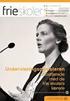 Nulstilling af din iphone eller ipad Er din iphone eller ipad stadig funktions dygtig, kan du slette dine personlige data direkte på enheden. Se vejledning 1. nedenfor. Sådan gendanner du din iphone og
Nulstilling af din iphone eller ipad Er din iphone eller ipad stadig funktions dygtig, kan du slette dine personlige data direkte på enheden. Se vejledning 1. nedenfor. Sådan gendanner du din iphone og
KOM I GANG MED IPAD MINI
 Tryk pilen mod højre 1 Tryk på den nedadgående pilespids 2 Scroll nedad med fingeren indtil du kommer til Dansk og tryk på Dansk 3 Tryk på Vis mere 4 Scroll nedad med fingeren indtil du kommer til Danmark
Tryk pilen mod højre 1 Tryk på den nedadgående pilespids 2 Scroll nedad med fingeren indtil du kommer til Dansk og tryk på Dansk 3 Tryk på Vis mere 4 Scroll nedad med fingeren indtil du kommer til Danmark
Tema Apps på din ipad
 Tema Apps på din ipad Emne Side Faste Apps 2-4 Næsten nødvendige Apps 5-9 Apps for Nørder 10-12 Apps om Mad Butikker og Tilbudsaviser 13 Apps om Spil Nydhedscentre Sport Lommeregner - Hjertestarter 14
Tema Apps på din ipad Emne Side Faste Apps 2-4 Næsten nødvendige Apps 5-9 Apps for Nørder 10-12 Apps om Mad Butikker og Tilbudsaviser 13 Apps om Spil Nydhedscentre Sport Lommeregner - Hjertestarter 14
Iphone 5. Indhold. Klik på emnet for at springe frem til det.
 Iphone 5 Her er en guide til softwareopdatering af iphone 5, opsætning og sletning af e-mail, skift af adgangskode og signatur, nulstilling ved bortkomst, samt opsætning af skærmlås. Indhold Iphone 5...
Iphone 5 Her er en guide til softwareopdatering af iphone 5, opsætning og sletning af e-mail, skift af adgangskode og signatur, nulstilling ved bortkomst, samt opsætning af skærmlås. Indhold Iphone 5...
ios7 og kontaktstyring
 ios7 og kontaktstyring hvor og hvordan du indstiller fx din ipad til at blive styret med 0/1-kontakter Med ios7 er der indbygget flere aktiveringsmåder især kontaktstyring. Du kan opdatere eller få produkter
ios7 og kontaktstyring hvor og hvordan du indstiller fx din ipad til at blive styret med 0/1-kontakter Med ios7 er der indbygget flere aktiveringsmåder især kontaktstyring. Du kan opdatere eller få produkter
Kalender IOS 9 December 2015
 Kalender IOS 9 December 2015 Kapitel 1 Kalender IOS 9 Med icloud har du både indbakke, kalender, kontakter og andre vigtige oplysninger med i lommen og på dit skrivebord. icloud viser ændringerne på alle
Kalender IOS 9 December 2015 Kapitel 1 Kalender IOS 9 Med icloud har du både indbakke, kalender, kontakter og andre vigtige oplysninger med i lommen og på dit skrivebord. icloud viser ændringerne på alle
ipad for let øvede, modul 7 FaceTime
 28092015 ipad for let øvede modul 7 Dette modul omhandler video/og telefon-samtaler via internettet. Bruger man en Wi-Fi-forbindelse, er det en gratis mulighed. Bruger man telefonforbindelse, skal man
28092015 ipad for let øvede modul 7 Dette modul omhandler video/og telefon-samtaler via internettet. Bruger man en Wi-Fi-forbindelse, er det en gratis mulighed. Bruger man telefonforbindelse, skal man
Din brugermanual APPLE IPOD NANO 6TH GENERATION http://da.yourpdfguides.com/dref/3673616
 Du kan læse anbefalingerne i brugervejledningen, den tekniske guide eller i installationsguiden. Du finder svarene til alle dine spørgsmål i i brugermanualen (information, specifikationer, sikkerhedsråd,
Du kan læse anbefalingerne i brugervejledningen, den tekniske guide eller i installationsguiden. Du finder svarene til alle dine spørgsmål i i brugermanualen (information, specifikationer, sikkerhedsråd,
Første indstilling af ipad
 Første indstilling af ipad Hvordan indstilles en helt ny ipad til elever i 3.- 8. klasse i Rudersdal kommune Ibrugtagningsvejledning - ver. 2.2, side 1 Ny elev-ipad Rudersdal Den udleverede ipad er et
Første indstilling af ipad Hvordan indstilles en helt ny ipad til elever i 3.- 8. klasse i Rudersdal kommune Ibrugtagningsvejledning - ver. 2.2, side 1 Ny elev-ipad Rudersdal Den udleverede ipad er et
Brugermanual til MOBI:DO Make på ipad
 Brugermanual til MOBI:DO Make på ipad Introduktion Med MOBI:DO Make kan du oprette guides, som kan ses i MOBI:DO. En guide virker som en checkliste, der fører brugeren hele vejen igennem en arbejdsopgave.
Brugermanual til MOBI:DO Make på ipad Introduktion Med MOBI:DO Make kan du oprette guides, som kan ses i MOBI:DO. En guide virker som en checkliste, der fører brugeren hele vejen igennem en arbejdsopgave.
Boot Camp Installerings- & indstillingshåndbog
 Boot Camp Installerings- & indstillingshåndbog Indholdsfortegnelse 3 Introduktion 3 Hvad du har brug for 4 Oversigt over installering 4 Trin 1: Søg efter opdateringer 4 Trin 2: Klargør Mac til Windows
Boot Camp Installerings- & indstillingshåndbog Indholdsfortegnelse 3 Introduktion 3 Hvad du har brug for 4 Oversigt over installering 4 Trin 1: Søg efter opdateringer 4 Trin 2: Klargør Mac til Windows
Internettet. Tema. på ipad Opdateret d Ældresagens datastue Aktivitetscentret Bavnehøj. Nørre Snede Tema: Internettet på ipad
 n Tema Internettet på ipad Opdateret d. 14.10.2017 Sofus Opdateret d. 31. januar 2017 Side 1 Indhold Side 3 Side 3 Side 4 Side 4 Side 5 Side 6 Side 7-8 Side 9 Side 10 Side 11 Side 12 Side 13 Side 14 Side
n Tema Internettet på ipad Opdateret d. 14.10.2017 Sofus Opdateret d. 31. januar 2017 Side 1 Indhold Side 3 Side 3 Side 4 Side 4 Side 5 Side 6 Side 7-8 Side 9 Side 10 Side 11 Side 12 Side 13 Side 14 Side
SAMSUNG GALAXY TAB VEJLEDNING INDHOLD
 1 SAMSUNG GALAXY TAB VEJLEDNING INDHOLD SYNKRONISERING MED KIES...2 FØRSTEGANGSOPSÆTNING...3 IKONER OG NAVIGATION...4 TILGÅ DET TRÅDLØSE NETVÆRK...5 OPSÆTNING AF E-MAIL OG KALENDER...7 E-MAIL FUNKTIONER...9
1 SAMSUNG GALAXY TAB VEJLEDNING INDHOLD SYNKRONISERING MED KIES...2 FØRSTEGANGSOPSÆTNING...3 IKONER OG NAVIGATION...4 TILGÅ DET TRÅDLØSE NETVÆRK...5 OPSÆTNING AF E-MAIL OG KALENDER...7 E-MAIL FUNKTIONER...9
Velkommen Du ser Apple TV. Denne vejledning indeholder alle de oplysninger, du behøver for at kunne gå fra indstilling til sofa.
 Velkommen Du ser Apple TV. Denne vejledning indeholder alle de oplysninger, du behøver for at kunne gå fra indstilling til sofa. Indholdsfortegnelse Kapitel 1: Tilslut. 7 Kassens indhold 8 Kast et blik
Velkommen Du ser Apple TV. Denne vejledning indeholder alle de oplysninger, du behøver for at kunne gå fra indstilling til sofa. Indholdsfortegnelse Kapitel 1: Tilslut. 7 Kassens indhold 8 Kast et blik
Start her BlackBerry Curve 9300 Series
 Velkommen til BlackBerry! Lær din nye BlackBerry Curve -smartphone at kende. Udforsk enhedens taster 2010 Research In Motion Limited. Alle rettigheder forbeholdes. BlackBerry, RIM, Research In Motion,
Velkommen til BlackBerry! Lær din nye BlackBerry Curve -smartphone at kende. Udforsk enhedens taster 2010 Research In Motion Limited. Alle rettigheder forbeholdes. BlackBerry, RIM, Research In Motion,
Lommeguide til online-afspilleren "PLEXTALK Pocket"
 Lommeguide til online-afspilleren "PLEXTALK Pocket" 1 Indstil PLEXTALK Pocket 1. Vend PLEXTALK Pocket om. Sørg for, at de to små fremspring vender opad. Tryk på den firkantede knap, som sidder i bunden
Lommeguide til online-afspilleren "PLEXTALK Pocket" 1 Indstil PLEXTALK Pocket 1. Vend PLEXTALK Pocket om. Sørg for, at de to små fremspring vender opad. Tryk på den firkantede knap, som sidder i bunden
INDHOLDSFORTEGNELSE. Tekstbehandling med Mac... Indledning. KAPITEL ET... 9 Hurtigt i gang med Pages. KAPITEL TO...
 INDHOLDSFORTEGNELSE Tekstbehandling med Mac... Indledning KAPITEL ET... 9 Hurtigt i gang med Pages Anskaf Pages... 10 Opret eller åbn et dokument... 11 Brugerfladen i Pages... 12 Gem dokumenter... 13 Gem
INDHOLDSFORTEGNELSE Tekstbehandling med Mac... Indledning KAPITEL ET... 9 Hurtigt i gang med Pages Anskaf Pages... 10 Opret eller åbn et dokument... 11 Brugerfladen i Pages... 12 Gem dokumenter... 13 Gem
ios 8.1 til iphone 4S, 5 og 6 Martin Simon Forlaget TextMaster ISBN: 978-87-93170-18-6 E-bogsudgave 2014 Kopiering fra denne bog er ikke tilladt.
 ios 8.1 til iphone 4S, 5 og 6 Martin Simon Forlaget TextMaster ISBN: 978-87-93170-18-6 E-bogsudgave 2014 Kopiering fra denne bog er ikke tilladt. Forord 9 ios 8.1.1 er rettet mod iphone 4S 9 iphone 5 i
ios 8.1 til iphone 4S, 5 og 6 Martin Simon Forlaget TextMaster ISBN: 978-87-93170-18-6 E-bogsudgave 2014 Kopiering fra denne bog er ikke tilladt. Forord 9 ios 8.1.1 er rettet mod iphone 4S 9 iphone 5 i
Produkt Detaljer: Indhold i boksen: Produktmanual. 1) ipad Cover 2) ipad bund Lås 3) ipad top Lås 4) Tastatur
 Produkt Detaljer: 1) ipad Cover ) ipad bund Lås 3) ipad top Lås 4) Tastatur 5) Funktionstaster 6) Bluetooth LED 7) Opladnings LED 8) Tænd/Sluk & Bluetooth tilslutnings knap 9) USB opladning 5V/DC 1 5 3
Produkt Detaljer: 1) ipad Cover ) ipad bund Lås 3) ipad top Lås 4) Tastatur 5) Funktionstaster 6) Bluetooth LED 7) Opladnings LED 8) Tænd/Sluk & Bluetooth tilslutnings knap 9) USB opladning 5V/DC 1 5 3
Grundlæggende om Mac: Udskrivning i OS X Her kan du se, hvordan man tilføjer en printer, og hvordan man udskriver i OS X Mountain Lion og Mavericks.
 Grundlæggende om Mac: Udskrivning i OS X Her kan du se, hvordan man tilføjer en printer, og hvordan man udskriver i OS X Mountain Lion og Mavericks. Sådan tilføjes en printer Ved de fleste USB-printere
Grundlæggende om Mac: Udskrivning i OS X Her kan du se, hvordan man tilføjer en printer, og hvordan man udskriver i OS X Mountain Lion og Mavericks. Sådan tilføjes en printer Ved de fleste USB-printere
INDHOLDSFORTEGNELSE. Windows 8.1... 5. KAPITEL ET... Den nye brugergrænseflade. KAPITEL TO... 23 Internet, e-mail, kontakter og kalender
 INDHOLDSFORTEGNELSE Windows 8.1... 5 KAPITEL ET... Den nye brugergrænseflade Sådan får du Windows 8.1 på din pc... 8 Startskærmen... 9 Skrivebordet... 10 Kvikguide til den nye brugergrænseflade... 11 Amulet-menuen...
INDHOLDSFORTEGNELSE Windows 8.1... 5 KAPITEL ET... Den nye brugergrænseflade Sådan får du Windows 8.1 på din pc... 8 Startskærmen... 9 Skrivebordet... 10 Kvikguide til den nye brugergrænseflade... 11 Amulet-menuen...
IT håndbog for Bygaden (elev) Indhold
 IT håndbog for Bygaden (elev) Indhold Skolens trådløse netværk... 2 Skole PCer... 2 Netværksdrev på skole PCer... 2 Udlån af adapter kabler... 2 ipads og Apple konto... 2 Print... 3 Print fra skole PC...
IT håndbog for Bygaden (elev) Indhold Skolens trådløse netværk... 2 Skole PCer... 2 Netværksdrev på skole PCer... 2 Udlån af adapter kabler... 2 ipads og Apple konto... 2 Print... 3 Print fra skole PC...
I løbet af 2017 vil C-drevet på alle UCL s bærbare computere automatisk blive krypteret med BitLocker.
 BitLocker BitLocker kan bruges til kryptering af drev for at beskytte alle filer, der er gemt på drevet. Til kryptering af interne harddiske, f.eks. C-drevet, bruges BitLocker, mens man bruger BitLocker
BitLocker BitLocker kan bruges til kryptering af drev for at beskytte alle filer, der er gemt på drevet. Til kryptering af interne harddiske, f.eks. C-drevet, bruges BitLocker, mens man bruger BitLocker
Din brugermanual APPLE IPOD TOUCH http://da.yourpdfguides.com/dref/3673631
 Du kan læse anbefalingerne i brugervejledningen, den tekniske guide eller i installationsguiden. Du finder svarene til alle dine spørgsmål i i brugermanualen (information, specifikationer, sikkerhedsråd,
Du kan læse anbefalingerne i brugervejledningen, den tekniske guide eller i installationsguiden. Du finder svarene til alle dine spørgsmål i i brugermanualen (information, specifikationer, sikkerhedsråd,
ipod classic Oversigt over funktioner
 ipod classic Oversigt over funktioner 2 Indholdsfortegnelse Kapitel 1 4 ipod classic i grundtræk 5 Kast et blik på ipod classic 5 Bruge betjeningspanelet på ipod classic 9 Slå betjeningspanelet på ipod
ipod classic Oversigt over funktioner 2 Indholdsfortegnelse Kapitel 1 4 ipod classic i grundtræk 5 Kast et blik på ipod classic 5 Bruge betjeningspanelet på ipod classic 9 Slå betjeningspanelet på ipod
Der er flere metoder, du kan anvende, hvis du vil skrive ud fra din ipad. I denne vejledning kan du læse om Apple s AirPrint og Googles Cloud Print.
 Hvordan udskriver jeg fra min ipad? Der er flere metoder, du kan anvende, hvis du vil skrive ud fra din ipad. I denne vejledning kan du læse om Apple s AirPrint og Googles Cloud Print. Printfunktionen
Hvordan udskriver jeg fra min ipad? Der er flere metoder, du kan anvende, hvis du vil skrive ud fra din ipad. I denne vejledning kan du læse om Apple s AirPrint og Googles Cloud Print. Printfunktionen
BrailleNote Touch Hurtig Start Guide. Hurtig Start Guide
 Hurtig Start Guide Porte og per Bagsiden Tastatur port HDMI port SD kortlæser USB port Fronten Forrige Venstre Tilbage Hjem Kontekst menu Højre Næste Venstre side Micro USB port LED lysindikator Tænd /
Hurtig Start Guide Porte og per Bagsiden Tastatur port HDMI port SD kortlæser USB port Fronten Forrige Venstre Tilbage Hjem Kontekst menu Højre Næste Venstre side Micro USB port LED lysindikator Tænd /
ipod nano Brugerhåndbog
 ipod nano Brugerhåndbog 2 Indholdsfortegnelse Forord 4 Om ipod nano Kapitel 1 6 ipod nano i grundtræk 6 Kast et blik på ipod nano 7 Bruge betjeningsmulighederne på ipod nano 11 Bruge menuerne på ipod nano
ipod nano Brugerhåndbog 2 Indholdsfortegnelse Forord 4 Om ipod nano Kapitel 1 6 ipod nano i grundtræk 6 Kast et blik på ipod nano 7 Bruge betjeningsmulighederne på ipod nano 11 Bruge menuerne på ipod nano
Skifte til Outlook 2010
 I denne vejledning Microsoft Microsoft Outlook 2010 ser meget anderledes ud end Outlook 2003, og vi har derfor oprettet denne vejledning, så du hurtigere kan komme i gang med at bruge programmet. Læs videre
I denne vejledning Microsoft Microsoft Outlook 2010 ser meget anderledes ud end Outlook 2003, og vi har derfor oprettet denne vejledning, så du hurtigere kan komme i gang med at bruge programmet. Læs videre
ipod classic Brugerhåndbog
 ipod classic Brugerhåndbog 2 Indholdsfortegnelse Kapitel 1 4 ipod classic i grundtræk 5 Kast et blik på ipod classic 5 Bruge betjeningspanelet på ipod classic 8 Slå betjeningspanelet på ipod classic fra
ipod classic Brugerhåndbog 2 Indholdsfortegnelse Kapitel 1 4 ipod classic i grundtræk 5 Kast et blik på ipod classic 5 Bruge betjeningspanelet på ipod classic 8 Slå betjeningspanelet på ipod classic fra
Opsætning af ipad. med IOS7
 Opsætning af ipad med IOS7 27-11-2013 Forord Tillykke med din nye ipad. Denne manual beskriver opsætningen af ipad i forbindelse med adgang til Aabenraa Kommunes systemer. Side 2 af 28 Indhold Hvor kan
Opsætning af ipad med IOS7 27-11-2013 Forord Tillykke med din nye ipad. Denne manual beskriver opsætningen af ipad i forbindelse med adgang til Aabenraa Kommunes systemer. Side 2 af 28 Indhold Hvor kan
Apple iphone. For at komme i gang med at bruge icloud på din iphone skal du gøre følgende:
 Apple iphone Herunder får du en hurtig guide til, hvordan du kommer i gang med at bruge icloud, Dropbox, Onedrive og Google foto-backup-tjeneste på din iphone. icloud: Med icloud får du 5 gigabyte gratis
Apple iphone Herunder får du en hurtig guide til, hvordan du kommer i gang med at bruge icloud, Dropbox, Onedrive og Google foto-backup-tjeneste på din iphone. icloud: Med icloud får du 5 gigabyte gratis
Brugermanual til MOBI:DO Make på Internettet
 Brugermanual til MOBI:DO Make på Internettet Introduktion Med MOBI:DO Make kan du oprette guides, som kan ses i MOBI:DO. En guide virker som en checkliste, der fører brugeren hele vejen igennem en arbejdsopgave.
Brugermanual til MOBI:DO Make på Internettet Introduktion Med MOBI:DO Make kan du oprette guides, som kan ses i MOBI:DO. En guide virker som en checkliste, der fører brugeren hele vejen igennem en arbejdsopgave.
